Zmienianie ustawień automatycznej kopii zapasowej dla usługi Azure SQL Managed Instance
Dotyczy: Azure SQL Managed Instance
Ten artykuł zawiera przykłady modyfikowania automatycznych ustawień kopii zapasowych dla usługi Azure SQL Managed Instance, takich jak zasady przechowywania krótkoterminowego i opcja nadmiarowości magazynu kopii zapasowych używana na potrzeby kopii zapasowych. W przypadku usługi Azure SQL Database zobacz Zmienianie ustawień automatycznej kopii zapasowej dla usługi Azure SQL Database.
Uwaga
Ten artykuł zawiera kroki usuwania danych osobowych z urządzenia lub usługi i może służyć do wspierania zobowiązań wynikających z RODO. Aby uzyskać ogólne informacje o RODO, zobacz sekcję RODO w Centrum zaufania Microsoft i sekcję RODO w portalu zaufania usług.
Zmienianie zasad przechowywania krótkoterminowego
Domyślny okres przechowywania kopii zapasowych odzyskiwania do punktu w czasie (PITR) można zmienić przy użyciu witryny Azure Portal, programu PowerShell lub interfejsu API REST. W poniższych przykładach pokazano, jak zmienić okres przechowywania pitr na 28 dni.
Ostrzeżenie
Jeśli zmniejszysz bieżący okres przechowywania, utracisz możliwość przywracania do punktów w czasie starszym niż nowy okres przechowywania. Kopie zapasowe, które nie są już potrzebne do zapewnienia przywracania do punktu w czasie dla nowego okresu przechowywania, są usuwane.
Jeśli zwiększysz bieżący okres przechowywania, nie uzyskasz od razu możliwości przywrócenia do starszych punktów w czasie w nowym okresie przechowywania. Uzyskasz tę możliwość z czasem, gdy system zacznie przechowywać kopie zapasowe przez dłuższy czas.
Uwaga
Te interfejsy API będą mieć wpływ tylko na okres przechowywania pitr. Jeśli skonfigurowano przechowywanie długoterminowe (LTR) dla bazy danych, nie będzie to miało wpływu. Aby uzyskać informacje na temat zmieniania okresów przechowywania długoterminowego, zobacz Długoterminowe przechowywanie.
- Witryna Azure Portal
- Interfejs wiersza polecenia platformy Azure
- Program PowerShell
- Interfejs API REST
Aby zmienić okres przechowywania kopii zapasowych pitR dla aktywnych baz danych przy użyciu witryny Azure Portal:
- Przejdź do wystąpienia zarządzanego z bazami danych, których okres przechowywania chcesz zmienić.
- Wybierz pozycję Kopie zapasowe w okienku po lewej stronie, a następnie wybierz kartę Zasady przechowywania.
- Wybierz bazy danych, dla których chcesz zmienić przechowywanie kopii zapasowych pitr.
- Wybierz pozycję Konfiguruj zasady na pasku akcji.
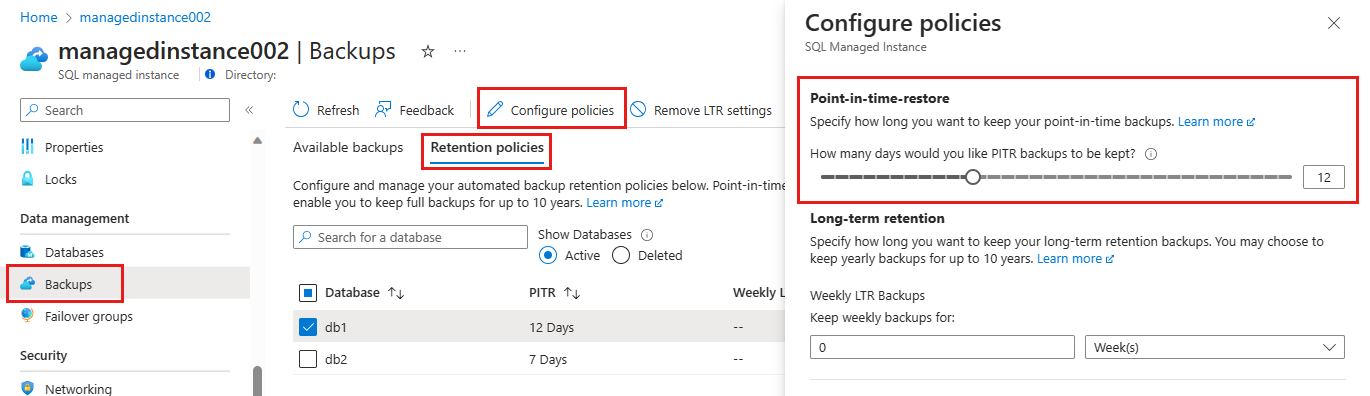
Konfigurowanie nadmiarowości magazynu kopii zapasowych
Skonfiguruj nadmiarowość magazynu kopii zapasowych dla usługi SQL Managed Instance przy użyciu witryny Azure Portal, interfejsu wiersza polecenia platformy Azure i programu Azure PowerShell.
- Witryna Azure Portal
- Interfejs wiersza polecenia platformy Azure
- Program PowerShell
- Interfejs API REST
W witrynie Azure Portal podczas tworzenia wystąpienia domyślną opcją nadmiarowości magazynu kopii zapasowych jest nadmiarowość geograficzna. Aby go zmienić:
Przejdź do karty Podstawy i wybierz pozycję Konfiguruj wystąpienie zarządzane.
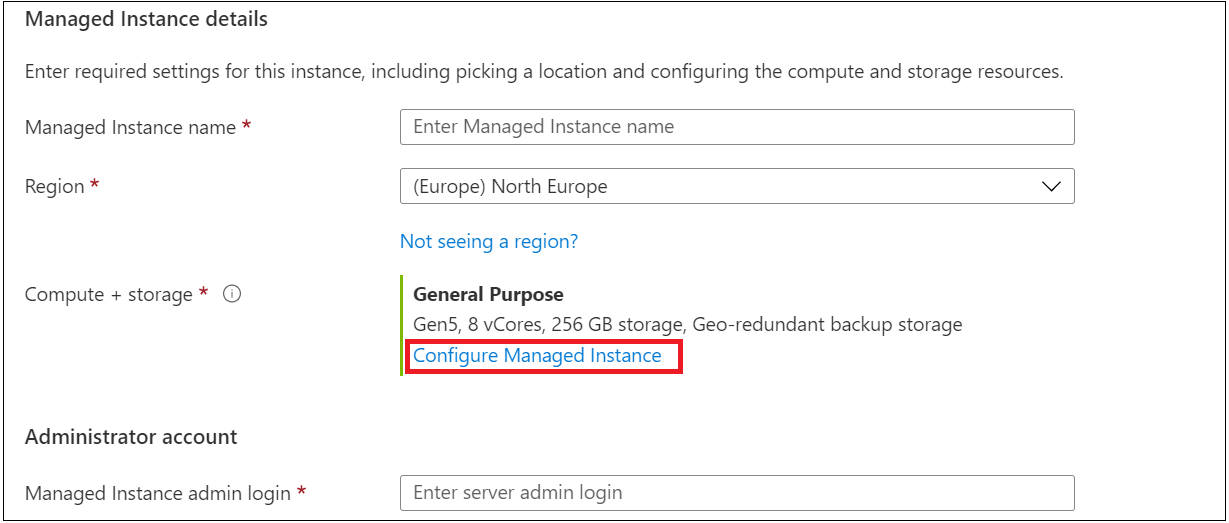
W okienku Obliczenia i magazyn wybierz opcję dla żądanego typu nadmiarowości magazynu kopii zapasowych.
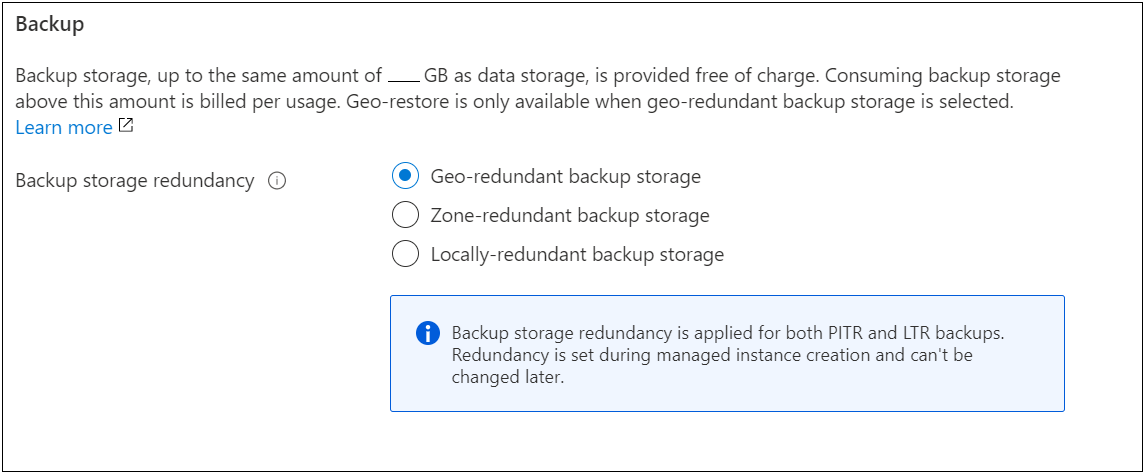
Wybierz Zastosuj. Na razie ta zmiana zostanie zastosowana tylko dla kopii zapasowych PITR. Długoterminowe kopie zapasowe przechowywania zachowają stary typ nadmiarowości magazynu.
Czas potrzebny na zmianę nadmiarowości kopii zapasowej zależy od rozmiaru wszystkich baz danych w ramach jednego wystąpienia zarządzanego. Zmiana nadmiarowości kopii zapasowej zajmie więcej czasu dla wystąpień, które mają duże bazy danych. Istnieje możliwość połączenia zmiany nadmiarowości magazynu kopii zapasowych z operacją w celu zaktualizowania celu poziomu usług (SLO).
Użyj okienka Powiadomienia w witrynie Azure Portal, aby wyświetlić stan operacji zmiany.
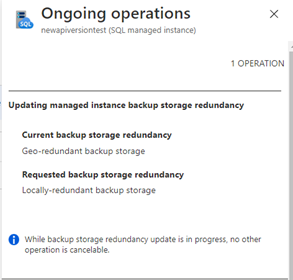
Następne kroki
- Kopie zapasowe bazy danych są istotną częścią każdej strategii ciągłości biznesowej i odzyskiwania po awarii, ponieważ pomagają chronić dane przed przypadkowym uszkodzeniem lub usunięciem. Aby dowiedzieć się więcej o innych rozwiązaniach ciągłości działania dla usługi SQL Managed Instance, zobacz Omówienie ciągłości działania.
- Aby uzyskać informacje o sposobie konfigurowania, zarządzania i przywracania z długoterminowego przechowywania automatycznych kopii zapasowych w usłudze Azure Blob Storage przy użyciu witryny Azure Portal, zobacz Zarządzanie długoterminowym przechowywaniem kopii zapasowych przy użyciu witryny Azure Portal.
- Aby uzyskać informacje o sposobie konfigurowania, zarządzania i przywracania z długoterminowego przechowywania automatycznych kopii zapasowych w usłudze Azure Blob Storage przy użyciu programu PowerShell, zobacz Manage long-term backup retention by using PowerShell (Zarządzanie długoterminowym przechowywaniem kopii zapasowych przy użyciu programu PowerShell).
- Uzyskaj więcej informacji na temat przywracania bazy danych do punktu w czasie przy użyciu witryny Azure Portal.
- Aby dowiedzieć się więcej na temat użycia magazynu kopii zapasowych w usłudze Azure SQL Managed Instance, zobacz Tworzenie kopii zapasowych użycia magazynu w wystąpieniu zarządzanym .
- Aby dowiedzieć się, jak dostosować przechowywanie i koszty przechowywania magazynu kopii zapasowych dla usługi Azure SQL Managed Instance, zobacz Dostosowywanie kosztów magazynu kopii zapasowych w usłudze SQL Managed Instance.
